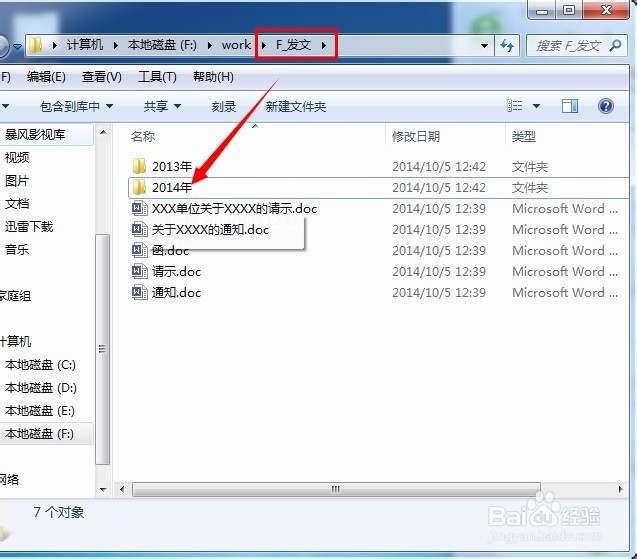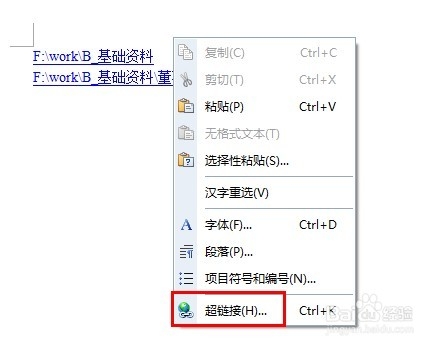1、电脑上有很多资料,找一个空间相对大一点的盘符(除C盘以外,因为假如系统崩溃了,C盘资料有可能全部丢失),看上去比较干净整洁的,我们选择F盘
2、在该盘的根目录下面新建一个文件夹,名字叫【work】,采用英文命名比较好,在查找文件夹的时候,直接在键盘上,大写输入首个英文字母就可以进行快速定位
3、如图所示新建6个文档分类文件夹,用于存放不同的文档(使用英文首字母命名),这五类文档基本可以涵盖办公室工作中的所有文档类型了,这些文档文件视图方式建议都采用“详细信息”
4、【B_基础资料】文件夹,用于存放单位的基础资料,例如:单位简介,部门简介、单位历史事件、董事会成员名单、企业文化等文档,这个文件夹存放的是本单位经常用到的基础信息
5、【F_发文】文件夹,用于存放单位的对外的发文,例如:XXX单位关于XXXX的请示、关于XXXX的通知、通知、函等,这个文件夹记录单位往来信息,假如文件过多,可以新建文件夹,按照年份来区分
6、【L_临时文件】文件夹,用于存放暂时使用的文件,过后可以删除的文档,例如:QQ临时文件、告知、自己新建的一些临时文件,假如文件过多,或者需要保存一段时间的,也可以先建个文件夹留起来
7、【M_各种文档模板】文件夹,用于存放单位内部经常使用的文档,各种证明文件,例如:单位证明、工资证明、未婚已婚证明等,假如单位有特殊规定需要保留所有开据过的证明,也可以建个文件夹保存起来
8、【S_收文】文件夹,用于存放单位收到的各种公文或者通知文件,例如:XXX关于XXXX的公报、公文、通知等,假如文件过多,可以新建文件夹,按照年份来区分
9、【K_快捷目录.doc】可以设置超链接来链接你所需要的文档